Últimos temas
Mejores posteadores
| Hurti | ||||
| seneka | ||||
| Agux | ||||
| fink | ||||
| planetaoceano | ||||
| jordani | ||||
| Juanjete | ||||
| chusmi99 | ||||
| playrecmedia | ||||
| profugo |
Buscar
Pasar de Edicion OffLine a OnLine
2 participantes
Página 1 de 1.
 Pasar de Edicion OffLine a OnLine
Pasar de Edicion OffLine a OnLine
Bueno dias!
Soy nuevo en esto del Avid y me habian comentado que se podia editar en baja calidad y despues exportar en alta. Pues es ahi mi duda, Yo tengo capturadas unas cintas 1:14 MxF, para que la edicion fuera rapida. He terminado de editarlo y ahora me gustaria como pasar esta edicion a alta 1:1 Mxf.
Me han hablado algo del consolidate/Transcode, pero no se si utilizar primero el consolidate o transcode.
Se que la duda es larga, si hay algun tutorial me podrías poner el link, sino gracias a por la ayuda.
Soy nuevo en esto del Avid y me habian comentado que se podia editar en baja calidad y despues exportar en alta. Pues es ahi mi duda, Yo tengo capturadas unas cintas 1:14 MxF, para que la edicion fuera rapida. He terminado de editarlo y ahora me gustaria como pasar esta edicion a alta 1:1 Mxf.
Me han hablado algo del consolidate/Transcode, pero no se si utilizar primero el consolidate o transcode.
Se que la duda es larga, si hay algun tutorial me podrías poner el link, sino gracias a por la ayuda.

profugo- Realizador

 Consolidate - Transcode - Decompose
Consolidate - Transcode - Decompose
Buenas. Aprovecho que te respondo para aclarar estas 3 funciones.
Consolidate: Al acabar una secuencia, el consolidate se utiliza para crear clips nuevos a partir de los fragmentos de clips que hemos utilizado en la secuencia. Es decir, con esta nueva secuencia podremos borrar todo el material sobrante.
Transcode: Transcode utiliza un menú parecido a Consolidate pero se utiliza para cambiar la resolución de la secuencia sin recapturar el material.
Ninguna de estas dos opciones es la que creo que quieres utilizar. Creo que tu quieres pasar a alta la secuencia, debes utilizar Decompose y después recapturar el material que te interese.
Decompose: Descompone una secuencia en los fragmentos de clip que se han utilizado pero los crea offline, por lo que después hay que realizar un batch capture y/o un batch import para recapturar todo el material a la calidad que quieras.
El procedimiento del Decompose es el siguiente:
1.Botón derecho del ratón sobre la secuencia>Decompose.
2.Se abre la siguiente ventana:

Te recomiendo que actives la casilla "Extend Handles" para dejar algo de coleo, para posibles modificaciones. Y que dejes marcado "Create New Secuence" para no cargarte la secuencia antigua antes de comprobar que has hecho lo correcto.
Al pulsar ok te va a crear en el bin un montón de clips con el sufijo ".new", pues bien, están todos offline. Ahora te toca seleccionarlos todos y hacer un batch capture (si has capturado el vídeo con la herramienta "Capture Tool"), un Batch Import (Si has importado el material desde disco o tarjeta) o los dos. Los encontrarás en la barra superior de menús, en clip.
Bueno, espero haberte servido de orientación con este mini tutorial. Si tienes más dudas, aquí estamos, bienvenido al foro.
Consolidate: Al acabar una secuencia, el consolidate se utiliza para crear clips nuevos a partir de los fragmentos de clips que hemos utilizado en la secuencia. Es decir, con esta nueva secuencia podremos borrar todo el material sobrante.
Transcode: Transcode utiliza un menú parecido a Consolidate pero se utiliza para cambiar la resolución de la secuencia sin recapturar el material.
Ninguna de estas dos opciones es la que creo que quieres utilizar. Creo que tu quieres pasar a alta la secuencia, debes utilizar Decompose y después recapturar el material que te interese.
Decompose: Descompone una secuencia en los fragmentos de clip que se han utilizado pero los crea offline, por lo que después hay que realizar un batch capture y/o un batch import para recapturar todo el material a la calidad que quieras.
El procedimiento del Decompose es el siguiente:
1.Botón derecho del ratón sobre la secuencia>Decompose.
2.Se abre la siguiente ventana:

Te recomiendo que actives la casilla "Extend Handles" para dejar algo de coleo, para posibles modificaciones. Y que dejes marcado "Create New Secuence" para no cargarte la secuencia antigua antes de comprobar que has hecho lo correcto.
Al pulsar ok te va a crear en el bin un montón de clips con el sufijo ".new", pues bien, están todos offline. Ahora te toca seleccionarlos todos y hacer un batch capture (si has capturado el vídeo con la herramienta "Capture Tool"), un Batch Import (Si has importado el material desde disco o tarjeta) o los dos. Los encontrarás en la barra superior de menús, en clip.
Bueno, espero haberte servido de orientación con este mini tutorial. Si tienes más dudas, aquí estamos, bienvenido al foro.

Hurti- Director

 Re: Pasar de Edicion OffLine a OnLine
Re: Pasar de Edicion OffLine a OnLine
Buenas Hurti. He probado lo que dices y si me lo soluciona en parte. El Decompose me vuelve a recapturar el clip entero, es decir si he utilizado 20 segundos, me vuelve a recapturar los 2 minutos que dura, además de crearme dos clips con audio y video solo que uno lo utiliza para el video y el otro para el audio. Y con el consolidate me crea este una nueva secuecia y ademas archivos de audio, pero de video ninguno.
Con la solucion que me das si que subo mi montaje a alta calidad, pero no ahorro espacio en disco. Ademas tengo otro problemilla y esque edito en un Composer 3.5, por lo que la opcion de crear una nueva secuencia en Decompose no me aparece, asi como también la ultima (expert decompose). A ver si podeis ayudarme, pero ante todo gracias por lo anterior.
Con la solucion que me das si que subo mi montaje a alta calidad, pero no ahorro espacio en disco. Ademas tengo otro problemilla y esque edito en un Composer 3.5, por lo que la opcion de crear una nueva secuencia en Decompose no me aparece, asi como también la ultima (expert decompose). A ver si podeis ayudarme, pero ante todo gracias por lo anterior.

profugo- Realizador

 Re: Pasar de Edicion OffLine a OnLine
Re: Pasar de Edicion OffLine a OnLine
Pues de momento no se me ocurre nada... ¿un disco de más capacidad?  No sé cuanta capacidad tienes, pero yo he editado un par de documentales de una hora en Full HD a la vez en un disco de 2 TB sin problemas. De todas formas dejo el tema abierto a otras sugerencias...
No sé cuanta capacidad tienes, pero yo he editado un par de documentales de una hora en Full HD a la vez en un disco de 2 TB sin problemas. De todas formas dejo el tema abierto a otras sugerencias...

Hurti- Director

 Temas similares
Temas similares» Pasar de HD a SD
» Copia de seguridad de un proyecto
» porque AVID MEDIA COMPOSER me dice que no tengo Windows media player ??!!
» pasar los proyectos
» pasar de media composer 3.5 a 6.5
» Copia de seguridad de un proyecto
» porque AVID MEDIA COMPOSER me dice que no tengo Windows media player ??!!
» pasar los proyectos
» pasar de media composer 3.5 a 6.5
Página 1 de 1.
Permisos de este foro:
No puedes responder a temas en este foro.

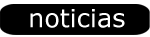
» Problemas al instalar fuentes de letra en Avid con Windows 10
» Multicamara como subir los clips
» Mensaje de AVID: No se puede abrir el archivo
» Desabilitar AutoSync
» Pausa fatal
» Exportar desde Avid para crear un DCP
» ayuda por favor!!
» He actualizado windows 10 y ahora no conecta con ISIS